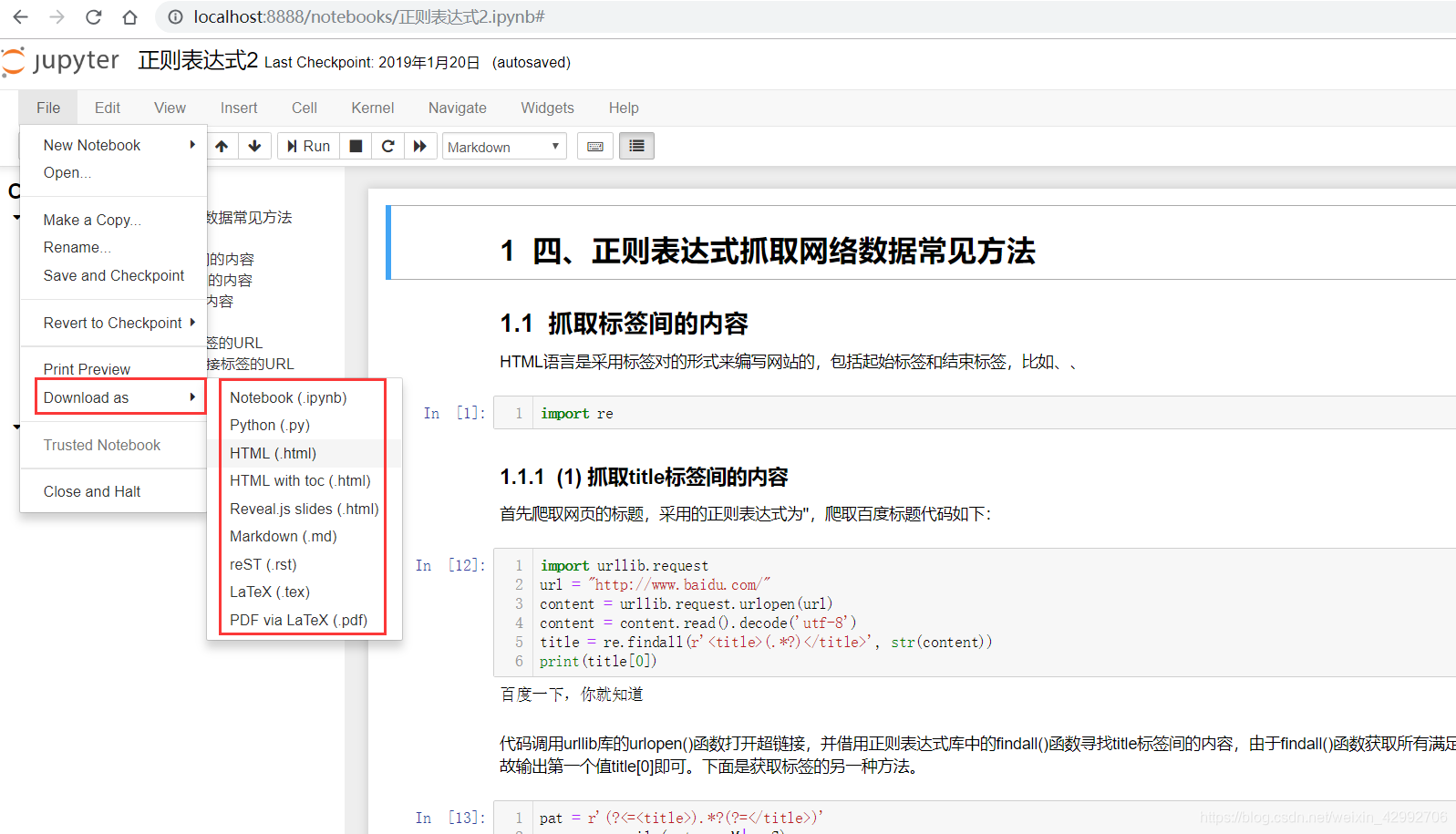欢迎关注我的个人站,点击进入
这一篇是关于 jupyter notebook(以下简称为jupyter)的一些用法。很多刚开始学习 python 的编程爱好者大多数一开始会选择 Anaconda,尤其在最开始时都是用的 Jupyter,熟练之后才会接触到其他的编译环境。
Jupyter notebook是一个可以在网页上编辑的编辑器,能够实现将代码分成一个一个单个模块,并且每个模块可以分开单独运行。个人感觉是结合了文件编辑代码和命令行运行代码的优点。不仅可以把写下代码保存下来,还能够像console一样随时查看运行结果并显示在代码块的下方。
安装方式
jupyter 一般都是在安装anaconda时顺带一起安装好的(3x是这样的,2x估计不会),安装好之后就可以在开始那里看到这个:
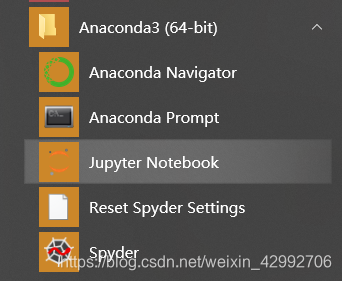
jupyter notebook 启动方式
- 第一种方法
找到需要打开的.ipynb后缀文件所在的文件夹,按住shift不松,接下来右键点击空白处(记住在点击之前不要选中任何一个文件):
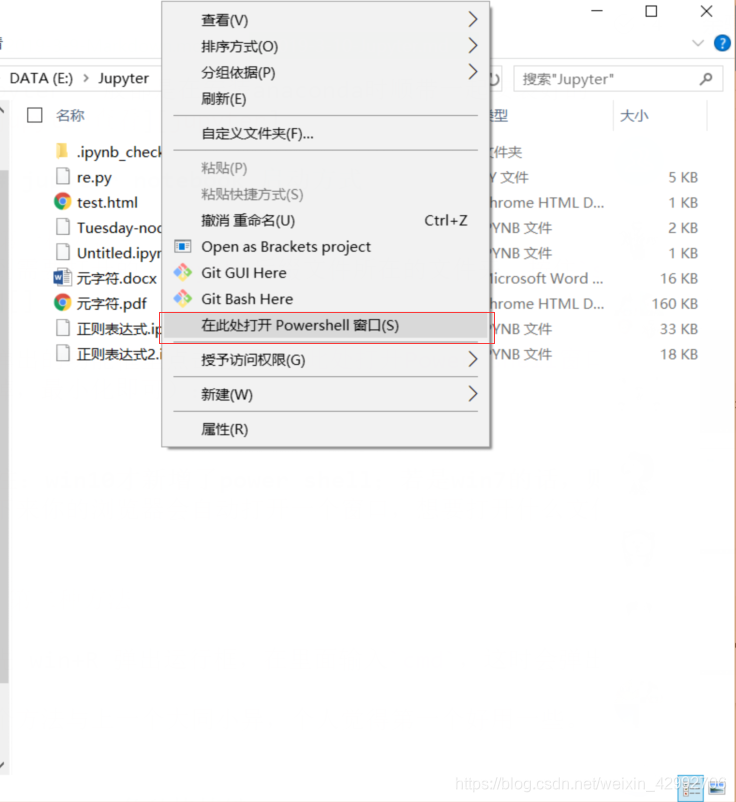
在弹出的功能框里点击选项在此处打开Power shell窗口,在弹出的框里输入jupyter notebook,回车之后就不用再管了(这个框不要关掉,最小化即可):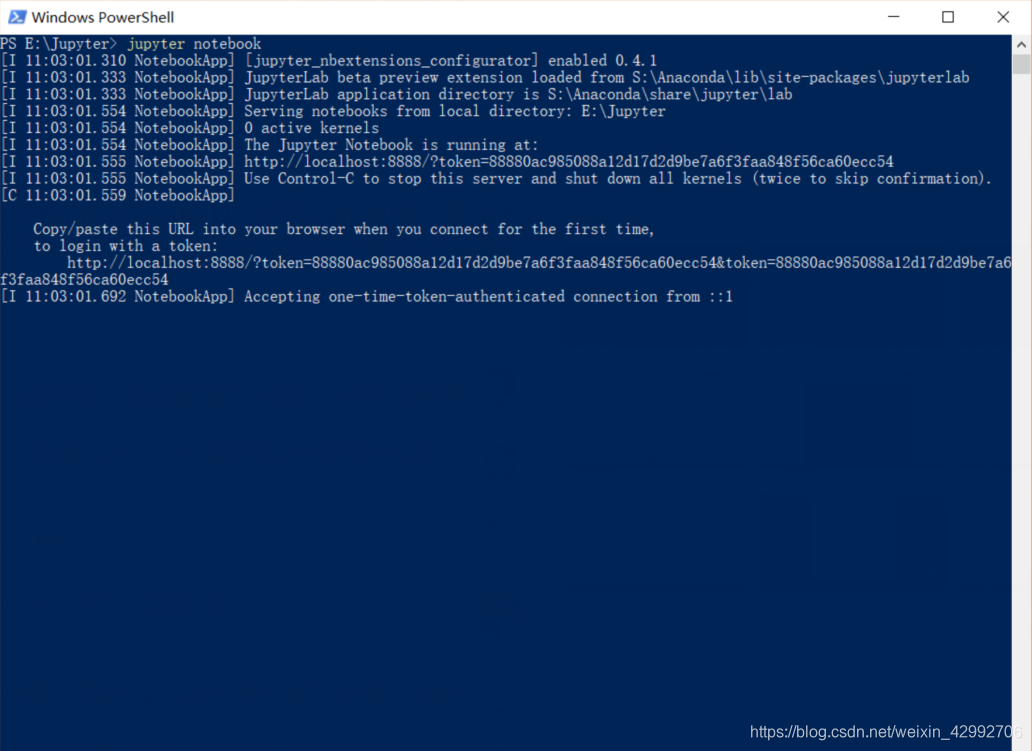
注:win10才新增了power shell;若是win7的话,则点击在此处打开命令窗口,效果差不多,但是样式略有不同。
接下来你的浏览器会自动打开一个窗口,想要打开什么文件直接点击就可以了:
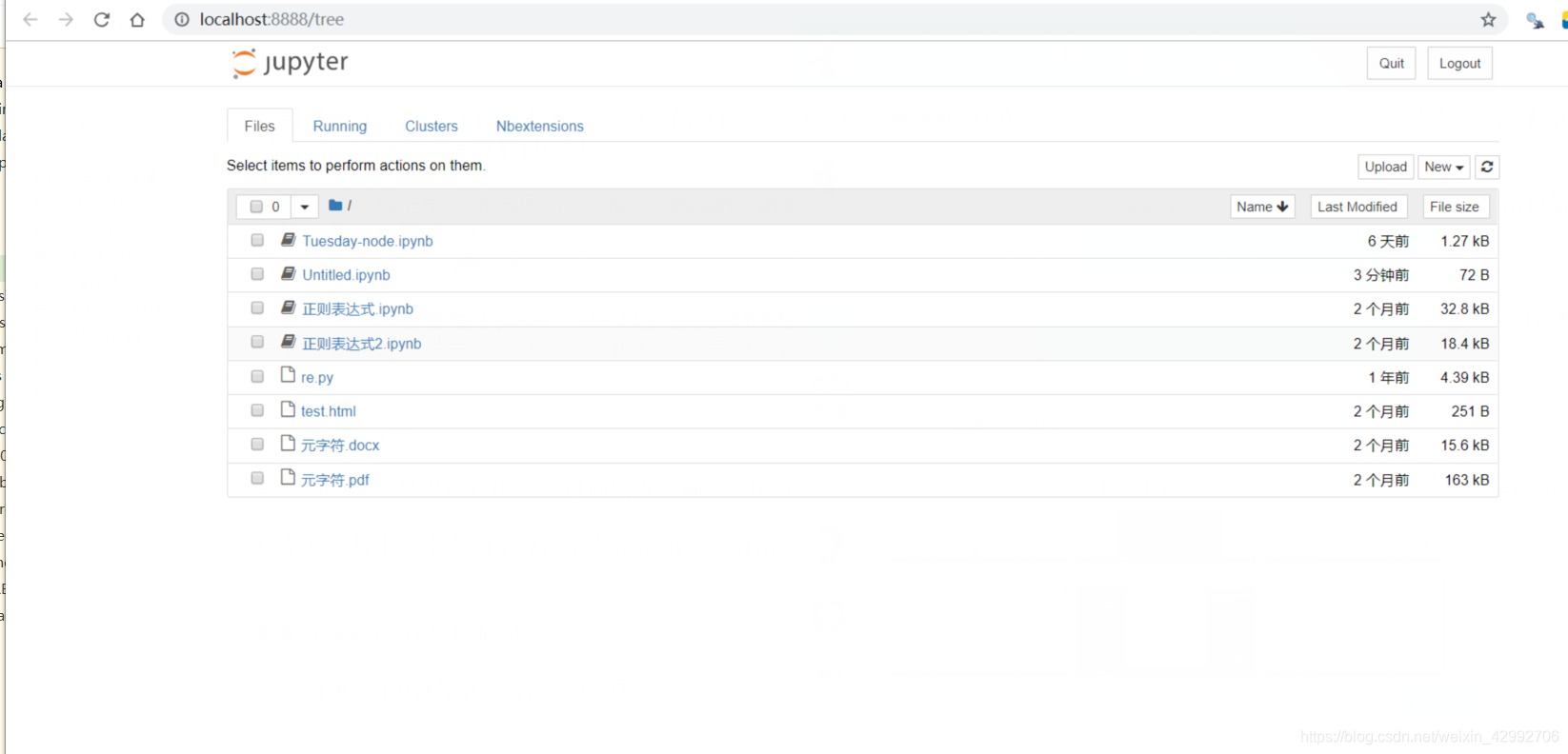
- 第二种方法
首先 win+R 弹出运行框,在里面输入cmd,这时会弹出一个黑框,cd到你需要打开文件所在的文件夹,输入jupyter notebook即可。
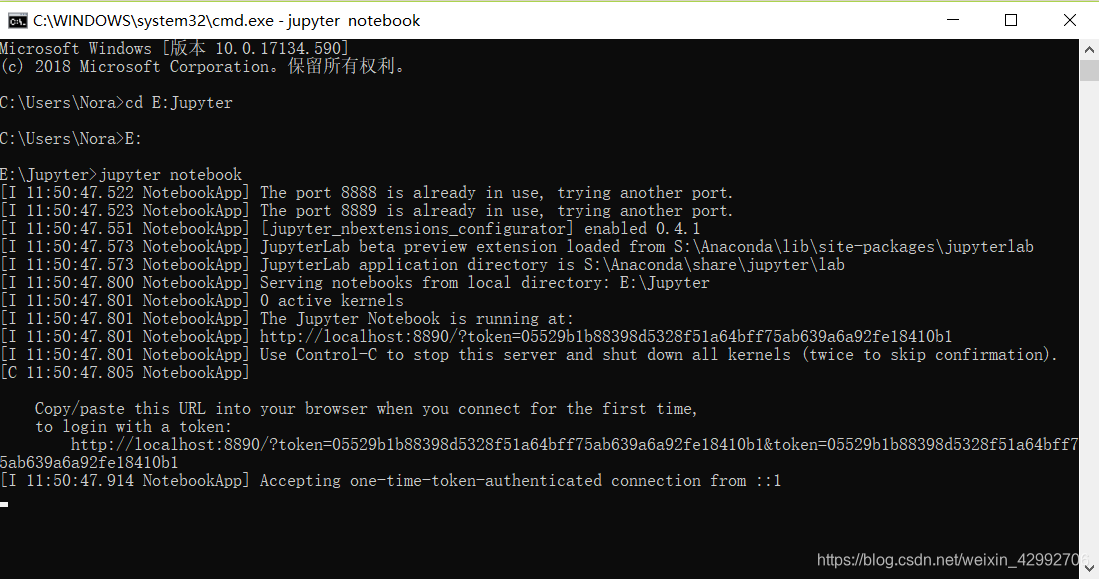
这个方法与上一个大同小异,个人觉得第一个好用一些。
jupyter各种快捷键
首先新建一个python3文件,如下图:
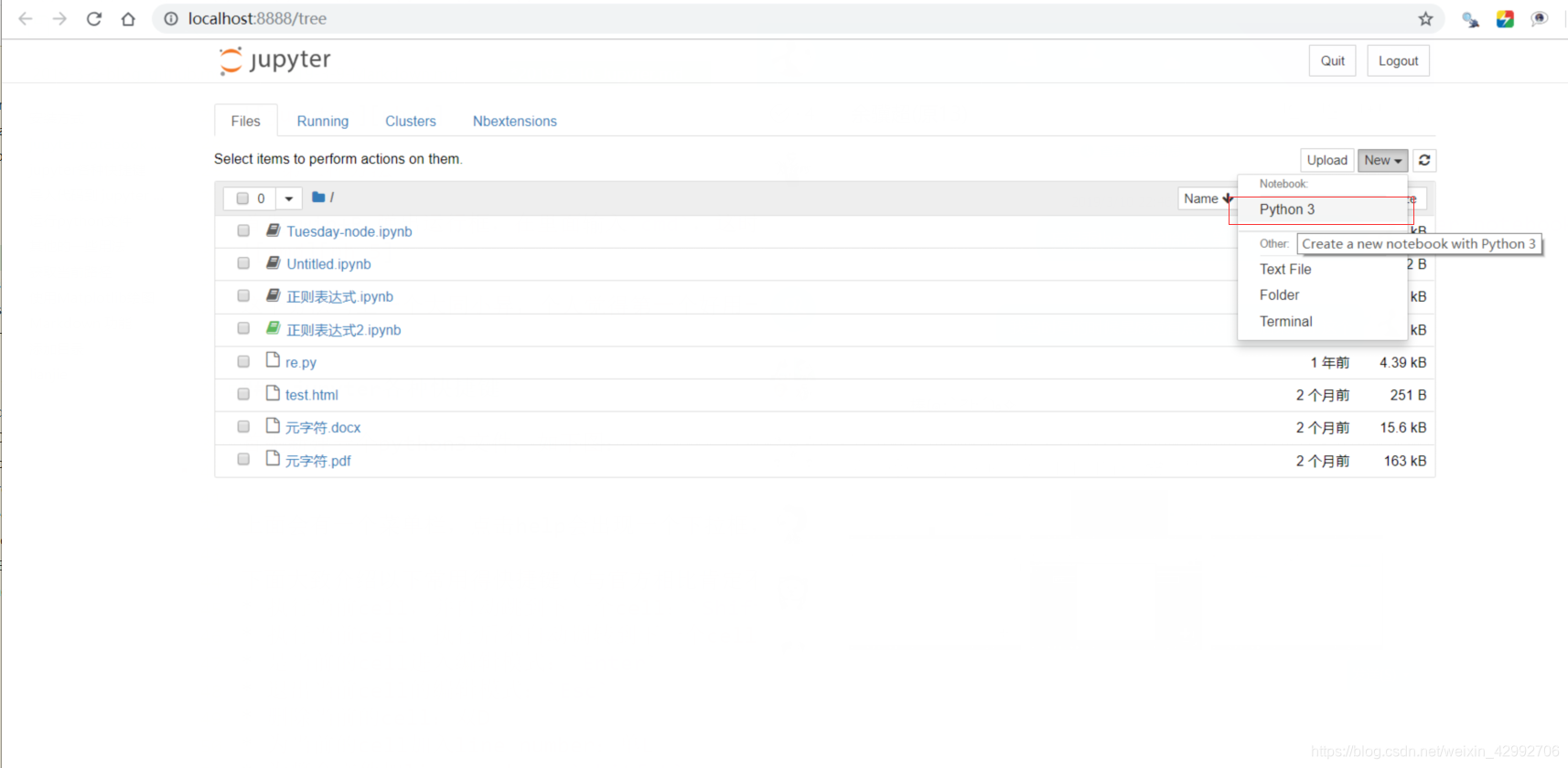
上面会有一个菜单栏,点击help会出现一个下拉框,点击Keyboard Shortcuts可以查看到所有得快捷键方式。
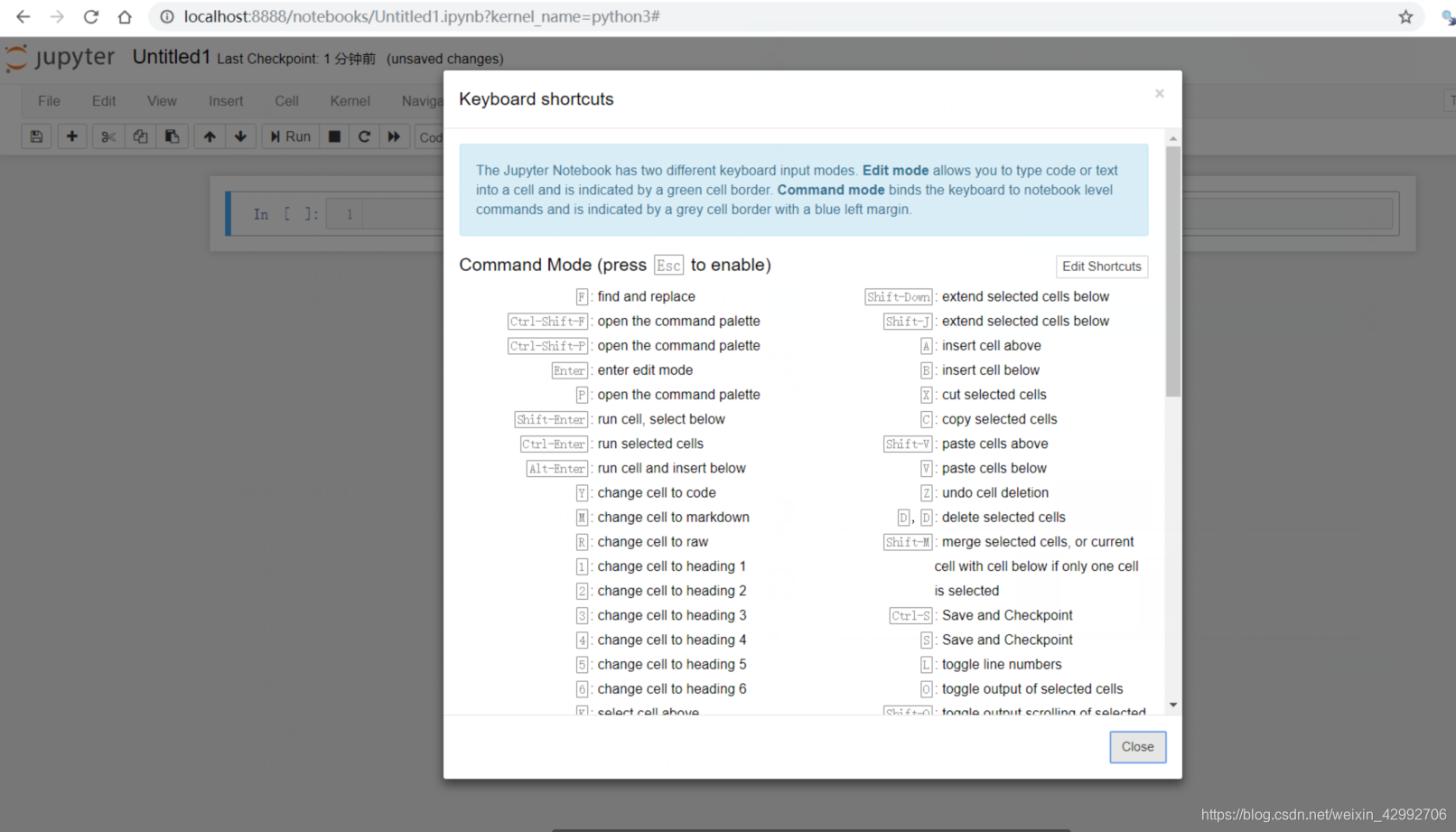
下面大致介绍以下常用得快捷键(与官方相比肯定不全,如想全面了解可自行按照上面得方法自己查看)
- 执行当前cell,并自动跳到下一个cell:
Shift Enter - 执行当前cell,执行后不自动调转到下一个cell:
Ctrl-Enter - 是当前的cell进入编辑模式:
Enter - 退出当前cell的编辑模式:
Esc - 删除当前的cell:双D
- 为当前的cell加入line number:单L
- 为整个文件加line number:
shitf L - 将当前的cell转化为具有一级标题的maskdown:单1
- 将当前的cell转化为具有二级标题的maskdown:单2
- 将当前的cell转化为具有三级标题的maskdown:单3
- 为一行或者多行添加/取消注释:
Crtl / - 撤销对某个cell的删除:
z - 浏览器的各个Tab之间切换:
Crtl PgUp和Crtl PgDn - 快速跳转到首个cell:
Crtl Home - 快速跳转到最后一个cell:
Crtl End - 在当前单元格上方添加cell:
A - 在当前单元格下方添加cell:
B
导入代码到 jupyter 的 cell
- 本地文件导入到cell中:
%load filename.py # 非当前路径下的需要加上路径
输入后按下shift enter
- 从网络上load代码到jupyter
%load http://…… #代码的网址
运行python文件
%run filename.py
其他的一些用法
!python --version #查看版本
!python myfile.py #运行文件
获取当前路径
current_path = %pwd
使用Matplotlib绘图
%matlablib inline
Markdown 功能
cell可以支持Markdown,具体语法请参照我的另一篇博客:[Markdown 语法简介][Markdown]
添加目录
- 利用Anaconda安装Jupyter Notebook extensions
conda install -c conda-forge jupyter_contrib_nbextensions
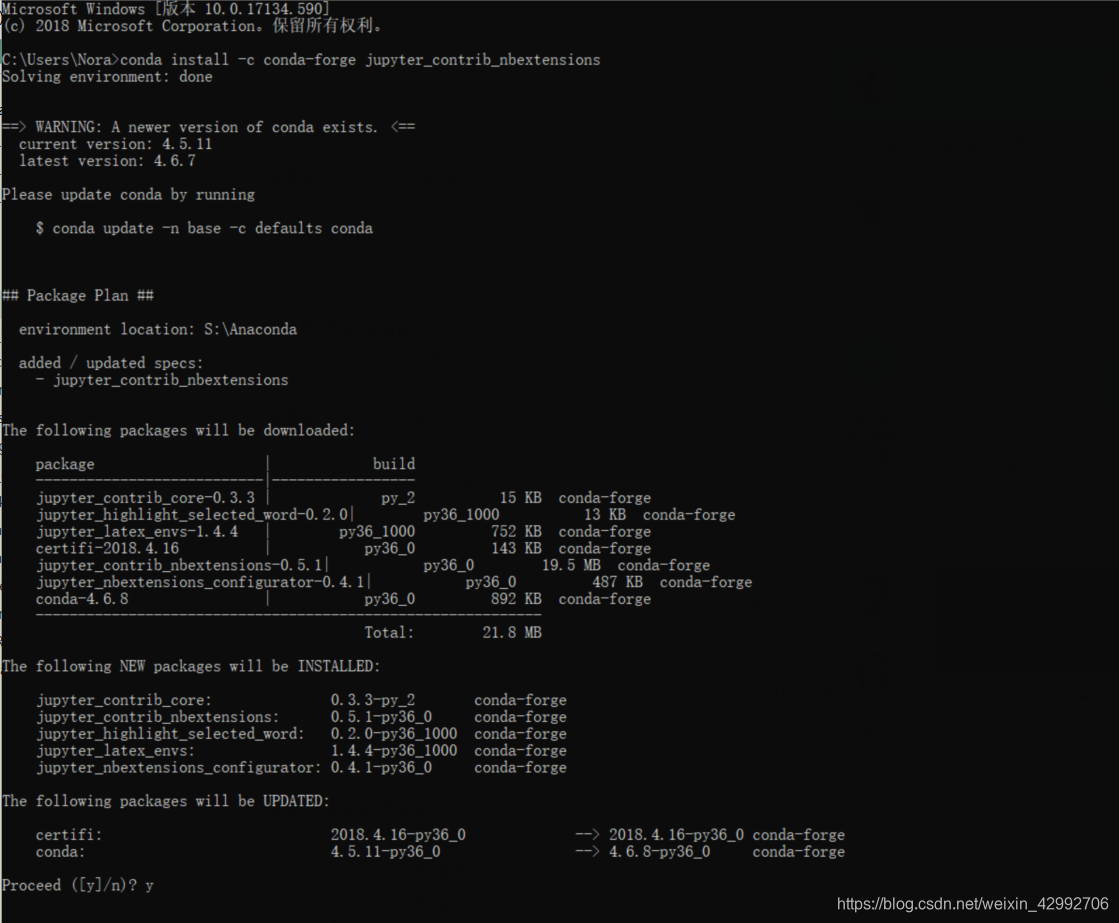
- 打开Jupyter Notebook,在它的(新增的)Nbextensions标签下勾选“Table of Contents(2)”

- 打开一个
.ipynb文件既可看见目录功能:
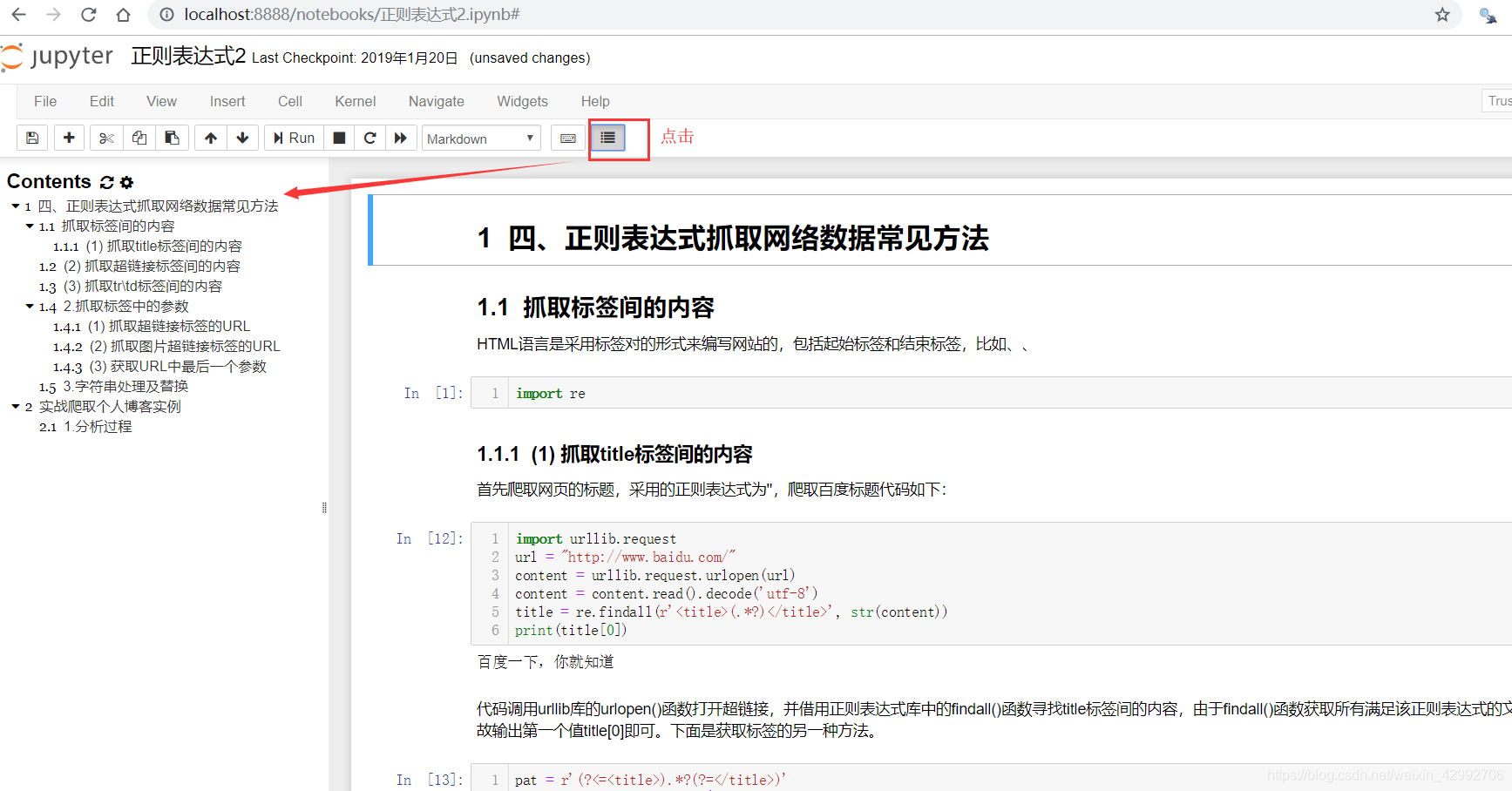
结尾
个人觉得jupyter非常棒的地方就是用它做课件,讲课会十分方便,可以随时演示,并且可以增加讲解或者注释。同时还能直接转成.py、.pdf、.html、.tex、.md等等一些文件格式。十分方便~~
平常用jupyter比较少,其实有很多功能和小技巧,今后更熟练之后再写一篇用以补充,小伙伴们敬请期待哦~~
参考文献: https://blog.csdn.net/tina_ttl/article/details/51031113
这篇文章在我个人站上也有哦~ 里面还有更多经验文章,点击进入